Para oferecer uma experiência sofisticada, é importante ajudar os usuários a se autenticarem no seu site. Os usuários autenticados podem interagir entre si usando um perfil dedicado, sincronizar dados entre dispositivos ou processar dados off-line. A lista é longa. No entanto, criar, lembrar e digitar senhas tende a ser incômodo para os usuários finais, especialmente em telas de dispositivos móveis, o que os leva a reutilizar as mesmas senhas em sites diferentes. Isso, é claro, é um risco de segurança.
A versão mais recente do Chrome (51) oferece suporte à API Credential Management. É uma proposta de padrão do W3C que dá aos desenvolvedores acesso programático ao gerenciador de credenciais de um navegador e ajuda os usuários a fazer login com mais facilidade.
O que é a API Credential Management?
A API Credential Management permite que os desenvolvedores armazenem e recuperem credenciais de senha e federadas, além de oferecer três funções:
navigator.credentials.get()navigator.credentials.store()navigator.credentials.requireUserMediation()
Ao usar essas APIs simples, os desenvolvedores podem fazer coisas poderosas, como:
- Permita que os usuários façam login com apenas um toque.
- Lembre-se da conta federada que o usuário usou para fazer login.
- Fazer login novamente quando uma sessão expirar.
Na implementação do Chrome, as credenciais serão armazenadas no gerenciador de senhas do Chrome. Se os usuários tiverem feito login no Chrome, eles poderão sincronizar as senhas entre dispositivos. Essas senhas sincronizadas também podem ser compartilhadas com apps Android que integraram a API Smart Lock for Passwords para Android para uma experiência perfeita em várias plataformas.
Como integrar a API Credential Management ao seu site
A maneira como você usa a API Credential Management com seu site pode variar dependendo da arquitetura dele. É um app de página única? É uma arquitetura legada com transições de página? O formulário de login está localizado apenas na parte de cima da página? Os botões de login estão localizados em todos os lugares? Os usuários podem navegar pelo seu site sem fazer login? A federação funciona em janelas pop-up? Ou ela exige interação em várias páginas?
É quase impossível cobrir todos esses casos, mas vamos analisar um app típico de página única.
- A página de cima é um formulário de registro.
- Ao tocar no botão "Fazer login", os usuários vão acessar um formulário de login.
- Os formulários de registro e login têm as opções típicas de credenciais de ID/senha e federações, por exemplo, com o Login do Google e o Login do Facebook.
Ao usar a API Credential Management, você poderá adicionar os seguintes recursos ao site, por exemplo:
- Mostrar um seletor de conta ao fazer login:mostra uma interface nativa do seletor de conta quando um usuário toca em "Fazer login".
- Armazenar credenciais:após o sucesso do login, ofereça a opção de armazenar as informações de credenciais no gerenciador de senhas do navegador para uso posterior.
- Permitir que o usuário faça login automaticamente:permite que o usuário faça login novamente se uma sessão tiver expirado.
- Mediação de login automático:quando um usuário sai, desative o login automático para a próxima visita dele.
Você pode testar esses recursos implementados em um site de demonstração com o código de exemplo.
Mostrar o seletor de contas ao fazer login
Entre o toque do usuário em um botão "Fazer login" e a navegação para um formulário de login, é possível usar navigator.credentials.get() para receber informações de credenciais. O Chrome vai mostrar uma interface de seleção de contas em que o usuário pode escolher uma conta.
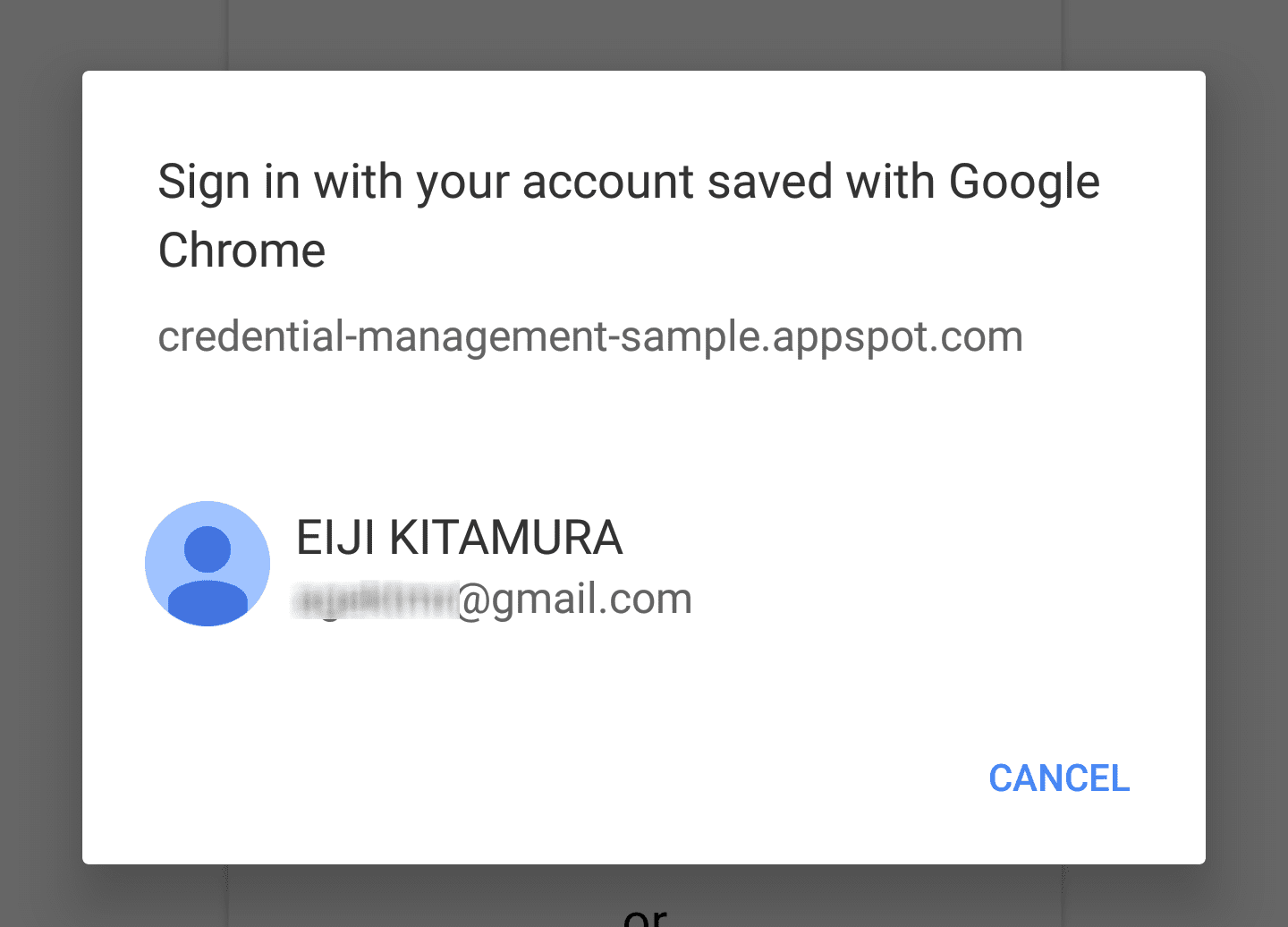
Como receber um objeto de credencial de senha
Para mostrar as credenciais de senha como opções de conta, use password: true.
navigator.credentials.get({
password: true, // `true` to obtain password credentials
}).then(function(cred) {
// continuation
...
Como usar uma credencial de senha para fazer login
Quando o usuário faz uma seleção de conta, a função de resolução recebe uma
credencial de senha. Você pode enviar para o servidor usando fetch():
// continued from previous example
}).then(function(cred) {
if (cred) {
if (cred.type == 'password') {
// Construct FormData object
var form = new FormData();
// Append CSRF Token
var csrf_token = document.querySelector('csrf_token').value;
form.append('csrf_token', csrf_token);
// You can append additional credential data to `.additionalData`
cred.additionalData = form;
// `POST` the credential object as `credentials`.
// id, password and the additional data will be encoded and
// sent to the url as the HTTP body.
fetch(url, { // Make sure the URL is HTTPS
method: 'POST', // Use POST
credentials: cred // Add the password credential object
}).then(function() {
// continuation
});
} else if (cred.type == 'federated') {
// continuation
Como usar uma credencial federada para fazer login
Para mostrar contas federadas a um usuário, adicione federated, que usa uma matriz
de provedores de identidade, às opções get().
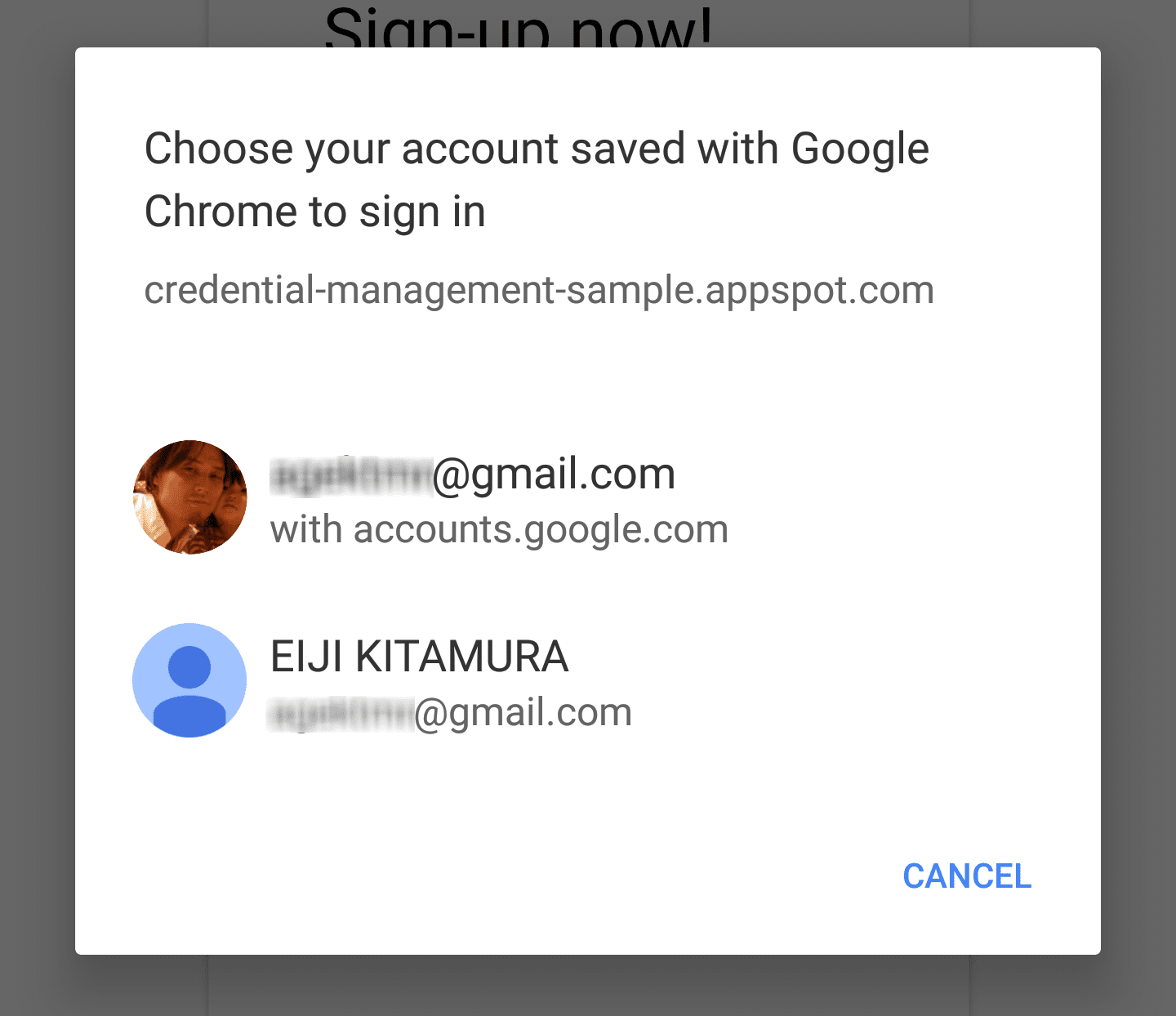
navigator.credentials.get({
password: true, // `true` to obtain password credentials
federated: {
providers: [ // Specify an array of IdP strings
'https://accounts.google.com',
'https://www.facebook.com'
]
}
}).then(function(cred) {
// continuation
...
É possível examinar a propriedade type do objeto de credencial para saber se ela é PasswordCredential
(type == 'password') ou FederatedCredential (type == 'federated').
Se a credencial for uma
FederatedCredential,
é possível chamar a API apropriada usando as informações que ela contém.
});
} else if (cred.type == 'federated') {
// `provider` contains the identity provider string
switch (cred.provider) {
case 'https://accounts.google.com':
// Federated login using Google Sign-In
var auth2 = gapi.auth2.getAuthInstance();
// In Google Sign-In library, you can specify an account.
// Attempt to sign in with by using `login_hint`.
return auth2.signIn({
login_hint: cred.id || ''
}).then(function(profile) {
// continuation
});
break;
case 'https://www.facebook.com':
// Federated login using Facebook Login
// continuation
break;
default:
// show form
break;
}
}
// if the credential is `undefined`
} else {
// show form
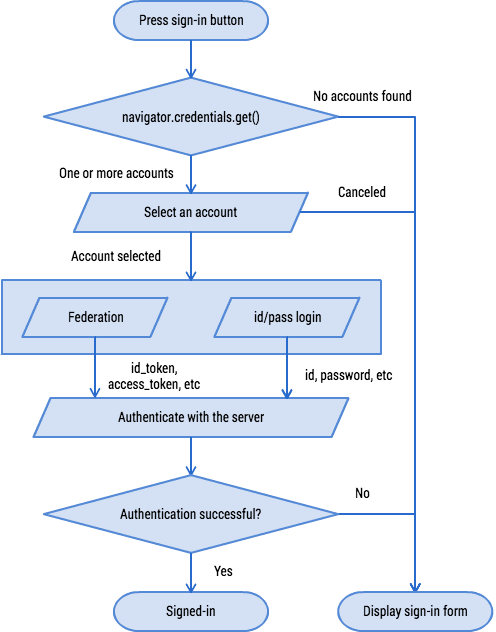
Armazenar credenciais
Quando um usuário faz login no seu site usando um formulário, você pode usar
navigator.credentials.store()
para armazenar a credencial. O usuário vai ser solicitado a armazená-lo ou não. Dependendo
do tipo de credencial, use new
PasswordCredential()
ou new
FederatedCredential()
para criar um objeto de credencial que você quer armazenar.
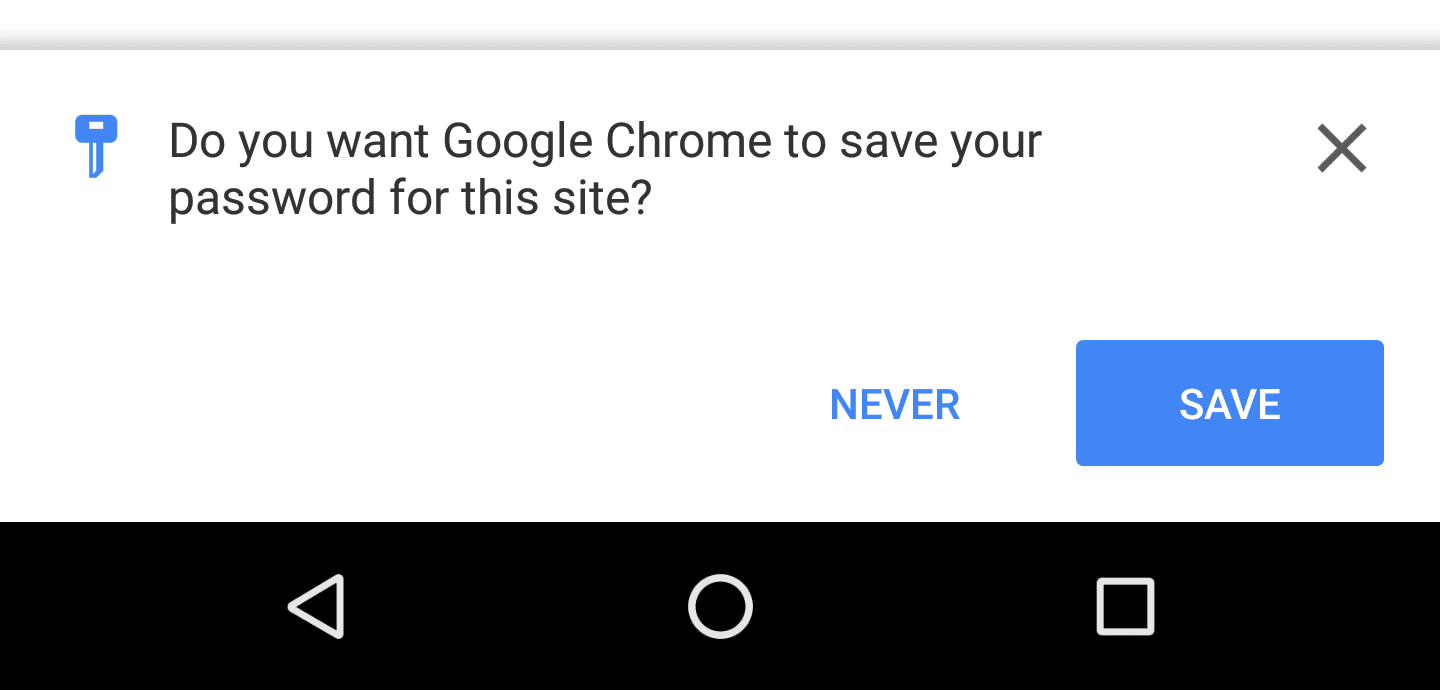
Criar e armazenar uma credencial de senha em um elemento de formulário
O código a seguir usa atributos autocomplete para
mapear
os elementos do formulário automaticamente para parâmetros de objeto
PasswordCredential.
HTML
html
<form id="form" method="post">
<input type="text" name="id" autocomplete="username" />
<input type="password" name="password" autocomplete="current-password" />
<input type="hidden" name="csrf_token" value="******" />
</form>
JavaScript
var form = document.querySelector('\#form');
var cred = new PasswordCredential(form);
// Store it
navigator.credentials.store(cred)
.then(function() {
// continuation
});
Como criar e armazenar uma credencial federada
// After a federation, create a FederatedCredential object using
// information you have obtained
var cred = new FederatedCredential({
id: id, // The id for the user
name: name, // Optional user name
provider: 'https://accounts.google.com', // A string that represents the identity provider
iconURL: iconUrl // Optional user avatar image url
});
// Store it
navigator.credentials.store(cred)
.then(function() {
// continuation
});
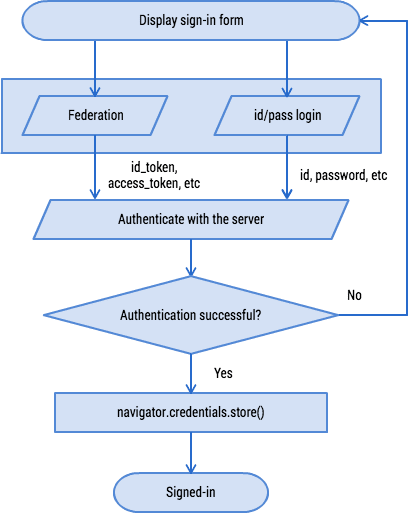
Permitir que o usuário faça login novamente automaticamente
Quando um usuário sai do seu site e volta mais tarde, é possível que a sessão tenha expirado. Não force o usuário a digitar a senha toda vez que ele voltar. Permita que o usuário faça login automaticamente.
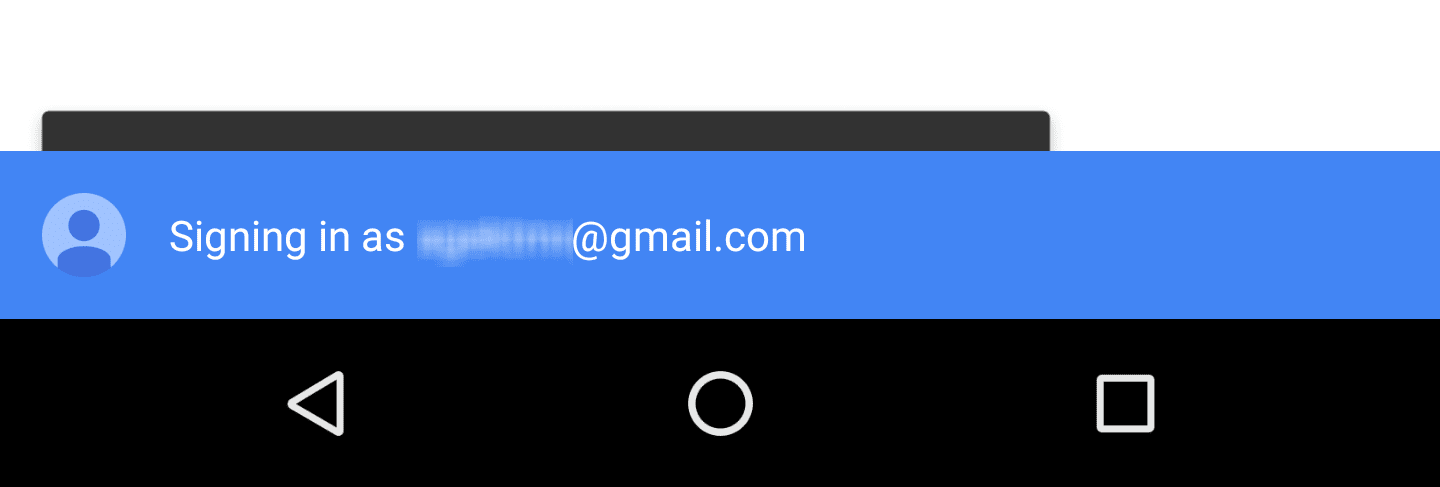
Como receber um objeto de credencial
navigator.credentials.get({
password: true, // Obtain password credentials or not
federated: { // Obtain federation credentials or not
providers: [ // Specify an array of IdP strings
'https://accounts.google.com',
'https://www.facebook.com'
]
},
unmediated: true // `unmediated: true` lets the user automatically sign in
}).then(function(cred) {
if (cred) {
// auto sign-in possible
...
} else {
// auto sign-in not possible
...
}
});
O código vai ser semelhante ao que você viu na seção "Mostrar o seletor de contas
ao fazer login". A única diferença é que você vai definir
unmediated: true.
Isso resolve a função imediatamente e fornece a credencial para fazer login no usuário automaticamente. Há algumas condições:
- O usuário recebeu uma mensagem de boas-vindas sobre o recurso de login automático.
- O usuário já fez login no site usando a API Credential Management.
- O usuário tem apenas uma credencial armazenada para sua origem.
- O usuário não fez logout explicitamente na sessão anterior.
Se alguma dessas condições não for atendida, a função será rejeitada.
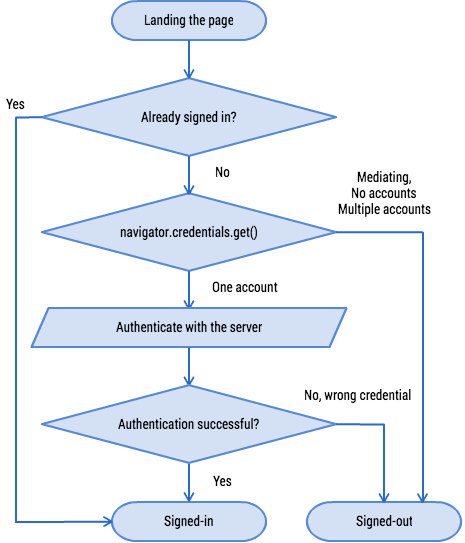
Mediar o login automático
Quando um usuário sai do seu site, é sua responsabilidade garantir
que ele não seja conectado novamente automaticamente. Para garantir
isso, a API Credential Management oferece um mecanismo chamado mediação.
É possível ativar o modo de mediação chamando
navigator.credentials.requireUserMediation().
Enquanto o status de mediação do usuário para a origem estiver ativado, usando
unmediated: true com navigator.credentials.get(), essa função será
resolvida com undefined.
Mediação do login automático
navigator.credentials.requireUserMediation();
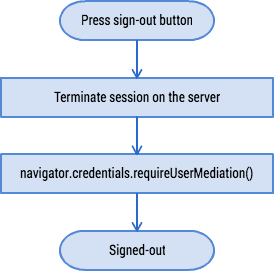
Perguntas frequentes
É possível que o JavaScript no site recupere uma senha
não criptografada?
Não. Só é possível receber senhas como parte de PasswordCredential, e elas não
podem ser expostas de nenhuma forma.
É possível armazenar três conjuntos de dígitos para um ID usando a API Credential Management? No momento, não. Seu feedback sobre a especificação será muito bem-vindo.
Posso usar a API Credential Management dentro de um iframe?
A API está restrita a contextos de nível superior. As chamadas para .get() ou .store()
em um iframe são resolvidas imediatamente sem efeito.
Posso integrar meu complemento do Chrome de gerenciamento de senhas à API
Credential Management?
É possível substituir navigator.credentials e conectá-lo à extensão do Chrome para
get() ou credenciais store().
Recursos
Para saber mais sobre a API Credential Management, consulte o guia de integração.

